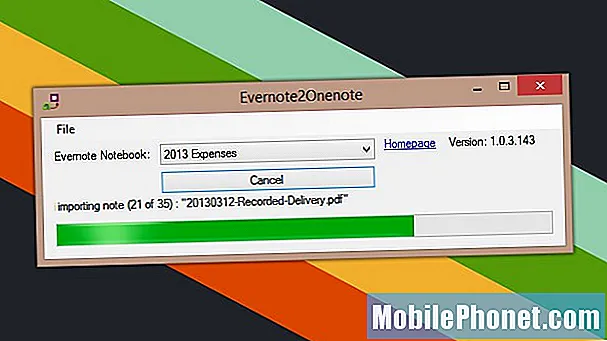În acest ghid vă vom arăta tot ce trebuie să știți pentru a stăpâni camera Galaxy Nota 9. Vă ajutăm să faceți mai bune fotografii, videoclipuri sau să utilizați al doilea obiectiv. Veți învăța totul despre setările camerei Nota 9, modurile, sfaturile de lansare rapidă și numeroasele controale avansate.
Samsung Galaxy Nota 9 are una dintre cele mai bune camere de pe piață. Ambele obiective furnizează o autofocalizare rapidă, performanțe excelente la lumină scăzută, comenzi de focalizare live și un mod puternic pro. În acest an, aparatul foto are câteva opțiuni super utile și moduri de ajutor care vor ajuta atât începători, cât și profesioniști.
Citește: Acestea sunt cele mai bune note din galaxia 9 cazuri
Dacă ați deținut vreunul dintre telefoanele Samsung Galaxy recente, vă veți simți ca acasă cu aparatul foto și asta este un lucru bun. Ei au o aplicație curată, simplă, ușor de folosit, dar puternică pentru a face fotografii de calitate. Deci, fotografiați pe modul automat sau schimbați modurile cu apăsarea degetului folosind ghidul de mai jos.

Cum să lansați rapid Nota 9 din Galaxie
Pentru început, există trei modalități diferite de a deschide aparatul foto pe nota 9.
- Faceți dublu dublu atingeți butonul de alimentare din partea laterală a telefonului (chiar și atunci când ecranul este oprit)
- Glisați în sus pictograma camerei de pe ecranul de blocare
- Atingeți pictograma camerei de pe ecranul de pornire sau în tava de aplicații
Pur și simplu atingeți dublu butonul de alimentare din partea laterală a telefonului pentru a lansa instantaneu aparatul foto sub 0.7 secunde. Funcționează în orice situație, orice aplicație, chiar și atunci când telefonul este oprit. Este cel mai rapid și mai ușor mod de a nu pierde niciodată acea fotografie perfectă. Va trebui să fiți de acord cu caracteristica "Lansare rapidă" prima dată când o încercați, atingeți OK și bucurați-vă.
Fotografierea pe galaxie Notă 9
Odată ce aplicația pentru camera Galaxy este deschisă, veți vedea un set familiar de opțiuni, pe care vom detalia într-un moment. În ceea ce privește fotografiile și videoclipurile, în fiecare an lucrurile se schimbă puțin.
- Apăsați butonul declanșator al cercului alb pentru a face o fotografie
- Atingeți și mențineți apăsat pentru a face o serie de fotografii simultan
- Țineți și glisați butonul declanșator pentru a mări și micșora în loc să măriți (pentru o utilizare cu o singură mână)
- Atingeți cercul roșu sub butonul declanșator pentru a înregistra videoclipul
- Atingeți butonul 2x pentru a mări instantaneu cu al doilea obiectiv (în partea dreaptă sus a ecranului)
Merită remarcat faptul că Samsung folosește un sistem de "procesare a imaginilor în mai multe cadre", împreună cu al doilea obiectiv, pentru a vă asigura că fotografiile încă arată bine atunci când măriți imaginea. În principiu, nu vă fie teamă să măriți sau să folosiți butonul 2x pentru o lovitură de aproape.
Sfat pentru bonus: Nu uitați să ștergeți amprentele digitale ale obiectivului decât să încercați să găsiți scanerul pentru amprente.
Galaxia Notă 9 Elementele de bază ale camerei și modurile
Nota Galaxy Nota 9 de la Samsung va fi lansata la inceput in modul auto, care de obicei ofera fotografii destul de extraordinare. Puteți găsi setările, opțiunile sau comenzile obișnuite în partea dreaptă a ecranului. Unele dintre acestea sunt pentru a controla blițul, HDR, meniul de setări, trecerea la camera frontală, vizor și butonul mare de declanșare.
Citiți: Cele mai bune plăcuțe de încărcare fără fir pentru galaxia Notă 9
În partea din dreapta jos a vizorului este o nouă pictogramă "ochi", care este viziunea lui Bixby. Aceasta utilizează asistentul virtual al Samsung pentru a scana imagini pentru cumpărături, recunoașterea imaginilor și chiar traducerea. Este destul de puternic atunci când este combinat cu tot ce altceva poate oferi camera.
Și dacă observați o mică pictogramă de portret, peisaj, soare sau alte lucruri care intersectează pe ecran și dispar, acesta este software-ul inteligent care alege cel mai bun mod pentru o anumită fotografie.

Pe marginea din stânga, veți vedea toate diferitele moduri de fotografiere. În loc să scuturați pentru a alege una, pur și simplu glisați în sus / în jos pentru a derula opțiunile. Dacă nu puteți găsi un mod pe care l-ați plăcut pe un telefon anterior, accesați Setări și descărcați mai multe moduri, cum ar fi fotografiere virtuală, chip de frumusețe, GIF animat și modul sportiv pentru subiecte rapide, pentru a numi câteva. Da, puteți face un GIF animat direct de la camera Galaxy Nota 9.
În partea dreaptă a vizorului puteți accesa toate filtrele și efectele. Atingeți pictograma cablaj magic de deasupra butonului de bliț, apoi alegeți ceea ce se potrivește nevoilor dvs.
Și în timp ce unele dintre opțiuni și moduri vor diferi de transportator sau model, iată o listă uriașă de opțiuni pe care le veți găsi în setările camerei Galaxy Nota 9.
- Control vocal -Cu funcția de control vocal activată în setări, puteți spune "Brânză", "Captură", "Smile" sau "Trageți" pentru a face o fotografie și "Înregistrați videoclipul" pentru a înregistra un videoclip. Eu folosesc asta zilnic.
- Volume Shutter - Utilizați butonul de volum pentru a face o fotografie, pentru a înregistra un videoclip sau pentru a mări imaginea, în funcție de alegerea dvs. în setări.
- Urmărirea focalizării automate -Camera Galaxy Nota 9 include o opțiune de focalizare automată care poate păstra un obiect în focalizare pe măsură ce se deplasează pe ecran. Trebuie să activați acest lucru în Setări.
- Shape Correction -Distorsiune corectă în imagini în mod automat. (Și Corecția formei feței)
- Detectarea defectelor - Obțineți notificări atunci când cineva clipește sau se pare încețoșat în imagini (sau petele de pe lentile)
- Cronometrul – Timerul permite o întârziere înainte de fotografia de 2, 5 sau 10 secunde. Perfect pentru fotografiile de grup.
- Salvați imaginea ca fiind previzualizată – Salvați toate fotografiile pe care le faceți, așa cum se arată în previzualizare, nu ca imagini înfrânte (da!)
- Motion Photo – Înregistrați un clip video scurt despre ceea ce se întâmplă înaintea fiecărei fotografii, aproape ca un GIF pentru o experiență de fotografiere mai memorabilă.
- Etichete de locație – Atașați, încorporați și stocați datele de localizare geografică a fiecărei fotografii și video.
- Examinați fotografiile – Vizualizați imaginile imediat după ce le luați.
- Locul de depozitare – Setați camera pentru a stoca fotografiile în memoria telefonului sau pe o cartelă microSD.
- Buton mobil al camerei – Adăugați un nou buton mobil al camerei, pe care îl puteți deplasa oriunde pentru a face mai ușor fotografiile sau personajele.
- Declanșarea sunetului – Porniți sau opriți sunetul obturatorului.
- Reseteaza setarile - Dacă ceva este amuzant, puteți reseta aparatul foto la comenzile implicite

Nota Galaxy 9 Modurile camerelor
- Mod auto - Permiteți camerei să aleagă inteligent totul pentru obținerea celor mai bune rezultate
- Mod profesional – Ajustați manual valoarea expunerii, viteza obturatorului, ISO, balansul de alb, lungimea focalizării și tonul de culoare în timp ce fotografiați ca un profesionist.
- Live Focus – Luați poze artistice prin ajustarea adâncimii câmpului
- Panoramă – Creați o fotografie panoramică imensă prin luarea de imagini consecutive în poziție orizontală sau verticală pentru a captura un întreg apus, parc, stadion de fotbal și multe altele.

- Super Slow-mo – Capturați acțiunea în videoclipurile dvs. folosind o viteză super-lentă de până la 960 fps
- AR Emoji - Răsfățați fotografiile cu cadre distractive, autocolante și emojis
- Hyperlapse -Creați clipuri video în timp real prin înregistrarea la diferite rate de cadre. Rata cadrelor se va schimba automat în funcție de scenă și de mișcarea telefonului.
- Shot virtual – Creați vederi multi-direcționale ale obiectelor prin preluarea mai multor fotografii în timp ce le mutați în jurul lor din toate unghiurile. Ca o fotografie de 360 de grade.
- Alimente – Subliniați culorile vii din alimentele dvs. preferate (un pic peste bord pe culoare)
- Sport – Luați imagini mai clare ale obiectelor în mișcare rapidă.
- Descarca – În "Moduri", proprietarii pot lovi downloadul pentru a adăuga mai multe moduri de fotografiat anterioare cum ar fi GIF, Camera duală (față și spate în același timp), autoie din spate și multe altele.
Puteți apăsa lung pe marginea din stânga unde sunt toate modurile dvs., ceea ce vă va duce la o pagină de editare pentru a adăuga, elimina sau a rearanja modurile de pe pagina principală a camerei.
Galaxia Notă 9 Sfaturi și trucuri pentru aparat de fotografiat
Apoi, vom împărtăși câteva sfaturi și trucuri sau toate lucrurile distractive pe care le puteți face cu camera Galaxy Nota 9, în afară de tot ceea ce sa menționat mai sus.
- Glisați în sus sau în jos pentru a comuta instantaneu între camera din față și cea din spate.
- Luați-vă un autocolant ținând degetul peste senzorul de frecvență a inimii lângă blițul aparatului foto.
- Luați un seflie atingând butonul de pe S-Pen
- Alternativ, țineți palma în sus spre camera frontală pentru a seta automat un cronometru.
- Din nou, activați comenzile vocale pentru a face o fotografie cu mâinile libere, spunând "brânză", "zâmbet" și alte cuvinte cheie.
- Atingeți pentru a focaliza, apoi utilizați cursorul din partea dreaptă pentru a crește sau a reduce expunerea pentru mai mult sau mai puțină lumină.
- Utilizați viziunea Bixby pentru a găsi informații despre o imagine, pentru a scana codurile de bare pentru cumpărături sau pentru a traduce textul.
Nota Galaxy 9 Editor de cameră
În timp ce vă recomandăm să descărcați o aplicație de editare foto terță parte din Magazin Google Play, opțiunea încorporată Samsung este decentă. Când vă revizuiți fotografiile, atingeți butonul "editați" pentru toate opțiunile. Este destul de extinsă, deși nu este la fel de puternică ca alte alternative.

- Efecte – Filtre în stilul Instagram, suprapuneri de realitate augmentate în stil Snapchat etc.
- decoratiuni – Desenați pe imagini, adăugați autocolante și citate, și o nouă opțiune "cover" pentru a blur și pixeliza părți ale unei fotografii. Arte!
- Reglare automată – Adaugă automat luminozitate, saturație și claritate la fotografii într-un mod subtil. Acest lucru funcționează minunat dacă vă grăbiți.
- Avansat – Butonul Principal de editare pentru a decupa și a transforma imaginile, pentru a schimba tonul și pentru funcții avansate avansate pentru curba tonului, culoarea și iluminarea din spate.
- și mult mai mult
Gândurile finale
Galaxia Nota 9 face fotografii minunate, clipuri frumoase de sunet și are multe caracteristici utile. De cele mai multe ori filmez în mașină și în setări, am asigurat că au activat și HDR auto. Cu HDR, telefonul va combina o imagine obișnuită, cu lumină slabă și o expunere înaltă într-o singură fotografie de calitate. Similar cu ceea ce face noul iPhone Xs al Apple.
Vă recomandăm să fotografiați în modul automat complet sau să profitați de modurile Pro numai dacă sunteți în măsură să reglați în mod optim experiența camerei.
Citiți: 19 Cele mai bune note din galaxia 9 Cazuri
Informațiile de mai sus ar trebui să vă ajute să profitați la maximum de camera Galaxy Nota 9. Acest telefon poate face niște lucruri destul de uimitoare și acum știți ce să căutați sau ce să vă așteptați. Înainte de a pleca, cumpărați una din aceste 15 accesorii oficiale Galaxy Nota 9.